投屏电脑版,电脑怎么投屏电视,
之前介绍过了手机怎么投屏到电视上观看,其实使用电脑投屏也很方便,同样是有线、无线两种方式。有线连接不用过多介绍,根据电脑、电视接口选择相应的连接线就可以了,这篇文章主要告诉你怎么才能无线投屏。

1、Windows电脑
1.1 DLNA投屏
如果你用的是Win10系统,由于内置DLNA(Digital Living Network Alliance),这是由索尼、英特尔、微软等发起成立的一套解决电脑、移动设备、消费电器之间互联互通的协议,有了它投屏到电视非常容易,当然前提是电视也要支持DLNA,而且它们处于同一个WiFi网络环境下。
以视频文件为例,右键打开“播放到设备”中会出现电视的型号ID,点击即可完成操作。另外使用内置播放器打开视频后也会出现“投射到设备中”,操作都很简单。
1.2 无线同屏
DLNA让投屏变得非常方便,另外大部分智能电视都还支持Miracast协议,它是Wi-Fi Alliance于2012年9月19日宣布启动的Wi-Fi CERTIFIED Miracast认证项目,与DLNA不同的是它也有类似于AirPlay的镜像功能,也就是说电脑上有啥,电视上就会显示啥,有了它电脑与电视之间可以很快实现无线同屏。
具体操作过程是这样,先在电视上打开“无线投屏”或类似应用,打开Miracast之后,在Win10操控中心打开“连接”选项,电脑会自动搜索出电视的ID名称,点击即可让电脑与电视同屏。
2、Mac电脑
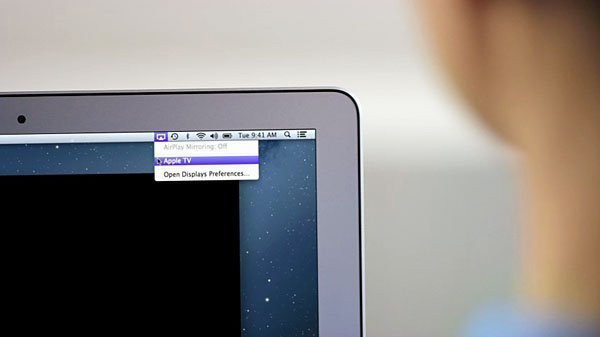
Mac电脑也很方便,还是通过苹果专有的Airplay协议,点击屏幕的右上角的投屏图标,只要电脑与电视连的是同一个WiFi网络,就可以看到电视的ID名称,点击之后就可以同屏显示了。
如果电脑不支持无线投屏功能,可打开应用市场安装“必捷投屏TV”软件,支持Windows或MacOS电脑直接投屏到电视。具体操作方法可以查阅必捷官网。